Cómo convertir PDF a WORD sin programas - Guía 2022
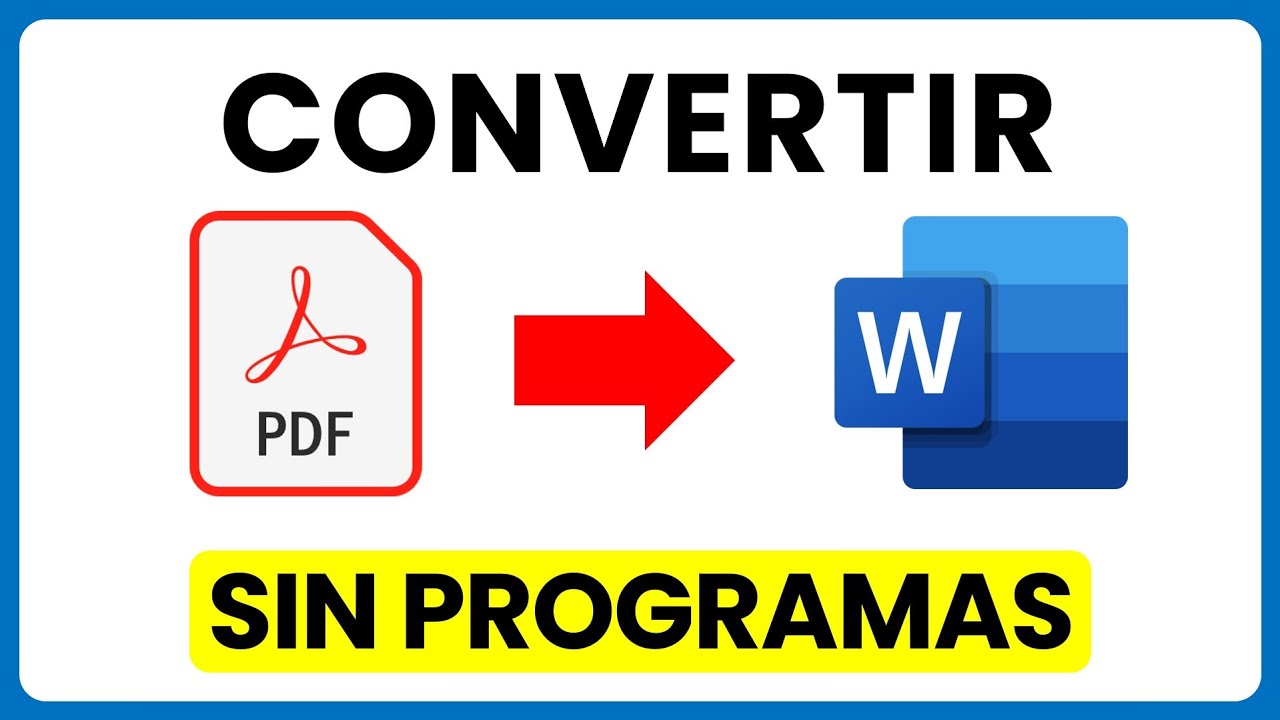
quedarán josh como están espero que muy bien sean bienvenidos a un nuevo tutorial aquí en su canal y el tío text en un vídeo anterior vimos cómo convertir un documento de word pdf sin utilizar otros programas externos o sitios web en este vídeo gracias a los comentarios que estaba recibiendo vamos a hacer otro tema bastante similar que es ver cómo hacemos el proceso inverso es decir de convertir pdf a word ok muchas gracias a todos sus comentarios de verdad que son muy motivadores para seguir creando contenido y pues siempre vamos tomando ideas de ustedes nos vamos basando mucho en los comentarios para los vídeos que vayamos a hacer y en este caso pues vamos a hacerlo a continuación de este vídeo que es convertir de pdf awards el proceso inverso de acuerdo entonces vamos a empezar y para eso tenemos que abrir un documento de word en blanco ok desde cero no tienen que abrir ningún archivo y aquí vamos a ir a la pestaña abril vamos a examinar para ver la carpeta donde están nuestros archivos pdf voy a utilizar de hecho el mismo archivo que he convertido en el vídeo anterior que es justamente este acá ok y quiero que no tenga aquí que no solo aparecen documentos de word para abrir en word valga la redundancia tanto archivos en power point en excel word pueden abrir otro tipo de archivos que sean compatibles en este caso microsoft word es compatible de abrir documentos en pdf del bloc de notas de archivos de open office entre otros ok aquí en la parte derecha pueden ver un menú desplegable y aquí pueden ver todos los formatos que son compatibles con word entonces vamos a seleccionar y de hecho no tenemos que hacer nada simplemente seleccionar el archivo y le damos a abre ok aquí va a aparecer esta ventanita donde nos dice que word convertirá el pdf a un documento de word editable y esto puede tardar unos instantes le damos a aceptar y va a tardar según la longitud del archivo ok es bastante rápido como pueden ver para este archivo y ya lo tendríamos hemos convertido un documento de pdf a un documento de word ahora tengo que mencionar algo aquí que tienen que tener en cuenta aquí tengo activado la opción de formato de párrafos para mostrar todo estos símbolos son tantos raros que salen en los textos aparecen porque tengo activado esta opción ok esto nos va a ayudar con los formatos y para ver todos los elementos digamos invisibles dentro de nuestro documento entonces vamos a abrir el otro archivo de hecho vamos a abrir el archivo en word original que se esté acá y lo voy a poner del lado izquierdo y el documento que acabamos de compartir del lado derecho noten que el documento original no tiene una página en blanco al inicio ok esta página en blanco es una incongruencia que ha aparecido con hemos convertido el documento de pdf a word ok recuerden este es el guardo original y este es el pdf convertido awards y mientras tenemos activada la opción de mostrar todo esto este símbolo que se llama calderón mientras lo tengamos activado vamos a ver que tenemos algunas diferencias ok esta página tiene un salto de página que no se muestra acá sino en cambio se ve algo un tanto raro ya no sale el salto de página acá al igual que muchos otros elementos que van a aparecer o desaparecer en la conversión ok por ejemplo aquí tenemos un salto de página en el documento original que ya no sale aquí en el documento convertido entonces es importante hacer una revisión cada vez que hagamos esta conversión y lastimosamente las herramientas que he probado incluso de paga no se saltan estos errores por ejemplo hay una página que ha estado viendo que se llama ai loft pidiã puntocom donde simplemente tenemos que arrastrar nuestro documento en pdf lo soltamos por acá y ya vamos a poder convertirlo manera gratuita de acuerdo a le damos aquí el botón de convertir a word esperamos unos segundos y vamos a obtener nuestro archivo le damos a descargar y si lo abrimos vamos a ver que tenemos un resultado digamos un poquito mejor acá ya vemos por ejemplo que respeta el salto de página entre la tabla de contenido y el siguiente la siguiente página pero me ha cambiado la tipografía ok noten que esa no era la tipografía del documento original que es este de acá donde está ya nos he perdido un poco es este acá ok este es el documento original y este es el documento convertido con la página ay los vidrios les voy a dejar el link también en la descripción entonces eso sería todo por este vídeo recuerden que el proceso de convertir de word pdf es un poco más fácil y más fiel a los resultados es decir no hay muchos cambios en la estructura de nuestro documento pero al revés siempre vamos a tener que hacer una revisión manual para comprobar que todo esté en su sitio ok con eso consejo lado me despido y nos vemos en otro tutorial no olviden suscribirse por cierto y hasta pronto [Música] no [Música]